Большинство крупных финансовых организаций, работающих на территории РФ, предоставляют своим клиентам возможность выполнять операции со средствами дистанционно. Сбербанк России, помимо традиционного онлайн-банкинга, дает возможность клиентам использовать мобильную программу. Зная, как зарегистрироваться в приложении Сбербанк Онлайн, пользователь сможет управлять счетами с помощью смартфона.
Особенности приложения и его установка
Прежде чем узнать, как войти в приложение Сбербанк Онлайн, следует изучить особенности подобного приложения, а также процедуру его загрузки и установки на смартфон пользователя. Программа представляет собой своеобразную альтернативу личному кабинету пользователя системы интернет-банкинга Сбербанк Онлайн.
Его основным преимуществом, представляется возможность совершать различные транзакции, оплачивать счета и отправлять переводы дистанционно, с помощью смартфона пользователя. Это позволяет существенно упростить проведение платежей, совершая их в любом удобном месте.
Выясняя, как подключить мобильное приложение, следует для начала загрузить и установить его на устройство пользователя. Выбор сервиса, с которого будет происходить загрузка, напрямую зависит от операционной системы гаджета.
Для смартфонов на Андроид, площадка для загрузки официальных приложений называется Google Play, а для гаджетов на iOS – AppStore. Также есть третья, менее распространенная группа операционных систем для мобильных устройств — Windows Phone. Магазин приложений для них, будет называться Windows Store.
Крайне важно загружать программы только из официальных источников, так как прочие сайты могут содержать вредоносное содержимое, что может привести к краже денежных средств пользователя.
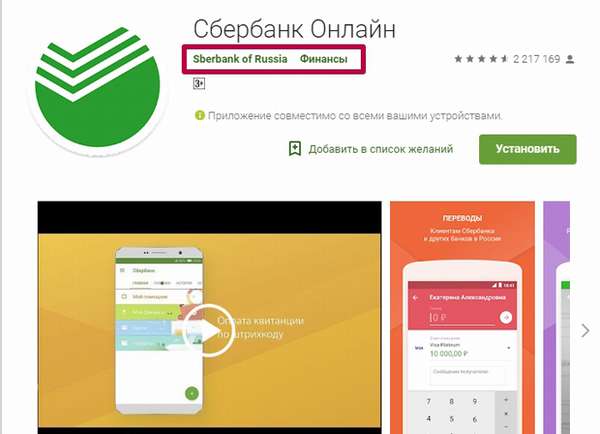
Определившись с площадкой для загрузки приложения, необходимо придерживаться следующего порядка действий для установки программы:
- Открыть Google Play/AppStore/Windows Store.
- Написать в поисковой строке «Сбербанк Онлайн».
- Выбрать первое приложение из списка.
- Нажать кнопку «Загрузить/Установить» и дождаться завершения процесса инсталляции.
Проверить подлинность приложения можно, обратив внимание на его разработчика. У официальной программы в подобном поле будет написано Sberbank of Russia (Сбербанк России).
Регистрация в сервисе
Желая зарегистрироваться в данном сервисе дистанционно, следует учесть, что подобная возможность доступна только тем клиентам Сбербанка, у которых подключена опция «Мобильный банк». Процедура регистрации начнется незамедлительно, когда пользователь успешно установил и открыл программу.
При авторизации, клиенту будет продемонстрирована кнопка «Зарегистрировать устройство», на которую потребуется нажать. Далее, алгоритм действий пользователя будет зависеть от того, имеет ли он идентификатор или же ему потребуется зарегистрироваться впервые. Во втором случае, ему необходимо выполнить следующие манипуляции:
- Открыть окно авторизации в личном кабинете, где требуется указание логина/пароля и нажать на кнопку «Не могу войти».
- Среди доступных команд выбрать «Зарегистрироваться заново».
- Ввести реквизиты банковской карточки, логин, пароль и другую необходимую информацию, после чего подтвердить регистрацию.
По окончании регистрации, пользователю будет предоставлен идентификатор, а также одноразовый пароль, который придет в SMS-сообщении. При первом входе в личный кабинет, клиенту необходимо придумать 5-значную кодовую комбинацию, которая будет в дальнейшем использоваться для авторизации.
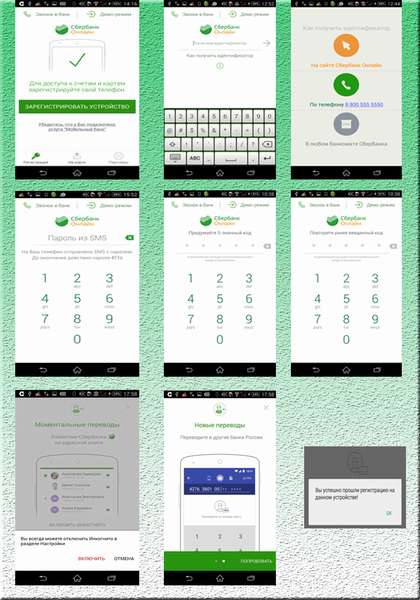
Если же пользователь регистрировался ранее, но не помнит логин, он может воспользоваться альтернативными методами получения нужных данных. Первым представляется звонок на горячую линию Сбербанка, по номеру 88005555550. Пользователь должен будет сообщить оператору о желании получить нужную информацию, после чего пройти идентификацию личности с помощью кодового слова, указанного в договоре.
Второй вариант предполагает посещение филиала финансовой организации с паспортом гражданина РФ. В отделении потребуется уведомить сотрудника о желании подключиться или восстановить логин, после чего, дождаться выполнения необходимых операций.
Также допускается использование банкомата, который может выдать несколько одноразовых паролей. Для этого следует:
- Вставить карточку в терминал и ввести корректный pin.
- Выбрать раздел «Подключить Сбербанк Онлайн» в главном меню.
- Нажать «Получить одноразовые пароли» или «Получить постоянный пароль».
- Дождаться информации на чеке.
Таким образом, пользователь может зарегистрироваться в системе различными способами, что позволяет каждому подобрать наиболее удобный вариант.
Преимущества сервиса
Подобное приложение представляется полноценной заменой стандартному интернет-банкингу, так как обладает широкими функциональными возможностями. Прежде всего, с помощью приложения можно контролировать состояние счета, а также просматривать историю совершенных платежей. Это крайне полезно для контроля за расходами и планирования бюджета.
Помимо прочего, пользователю доступны и многие другие функции, среди которых:
- оплата различных штрафов, услуг ЖКХ, налоговых отчислений,
- возможность дистанционно осуществлять транзакции в пользу клиентов Сбербанка и других финансовых организаций,
- осуществление платежей по кредитам,
- открытие/закрытие вкладов, счетов.
Этот перечень далеко не полный и не включает множество полезных сервисов, доступных пользователям Сбербанк Онлайн. Отдельно стоит упомянуть возможность просмотра даты обязательного платежа, что крайне важно для владельцев кредитных продуктов Сбербанка. С помощью подобной информации, потребитель сможет своевременно вносить платеж в необходимом размере, избегая просрочек и начисления пени и штрафов.
Также пользователям сервиса доступен сервис «Копилка», который позволяет существенно упростить процесс откладывания накоплений на какую-либо покупку. Он предполагает, что с каждой траты пользователь откладывает определенный объем средств на специальный счет, который затем может использоваться для совершения платежей/покупок.
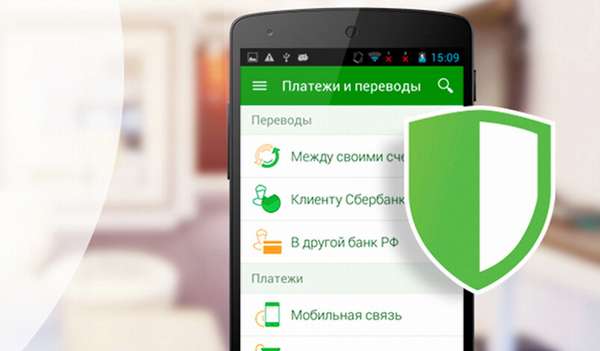
Как восстановить 5-значный код авторизации
Многие пользователи, которые отказались от получения одноразовых паролей по SMS в пользу использования постоянной 5-значной комбинации, желают узнать, как восстановить её в случае утери. Поскольку подобный пароль не подлежит восстановлению, так как это подвергает угрозе средства пользователя на счету, владелец может вновь пройти процедуру регистрации, восстановив доступ к сервису.
Для этого в меню программы потребуется выбрать знак вопроса «?» и вновь пройти процедуру регистрации, используя для этого действующее имя пользователя от личного кабинета в сервисе. После прохождения процедуры регистрации, клиенту вновь потребуется придумать пароль, который будет использоваться для авторизации.
Следует помнить, что правила использования сервиса предполагают ограничение, касающееся количества устройств, на которых у одного пользователя может быть установлено приложение. Согласно им, пользователь может инсталлировать приложение не более, чем на 10 различных мобильных устройств.







